CSS 图片自适应
在网页设计中,图片是不可或缺的元素之一。然而,不同设备和屏幕尺寸的存在使得图片的展示变得复杂。为了让图片在不同设备上都能够自适应展示,我们可以利用CSS来实现图片的自适应。本文将详细介绍如何使用CSS来实现图片的自适应展示。
1. 使用max-width属性实现图片自适应
使用max-width属性可以让图片在不超过指定宽度的情况下自适应展示。下面是一个示例代码:
<!DOCTYPE html>
<html lang="en">
<head>
<meta charset="UTF-8">
<meta name="viewport" content="width=device-width, initial-scale=1.0">
<title>图片自适应示例</title>
<style>
img {
max-width: 100%;
height: auto;
}
</style>
</head>
<body>
<img src="https://static.deepinout.com/gk-static/logo.png" alt="Geek Docs">
</body>
</html>
Output:

在上面的示例中,我们给img标签添加了max-width: 100%的样式,这样图片就会在不超过父元素宽度的情况下自适应展示。
2. 使用object-fit属性实现图片填充
object-fit属性可以让图片填充到指定的容器中,并且可以控制图片的展示方式。下面是一个示例代码:
<!DOCTYPE html>
<html lang="en">
<head>
<meta charset="UTF-8">
<meta name="viewport" content="width=device-width, initial-scale=1.0">
<title>图片填充示例</title>
<style>
.container {
width: 200px;
height: 200px;
overflow: hidden;
}
img {
width: 100%;
height: 100%;
object-fit: cover;
}
</style>
</head>
<body>
<div class="container">
<img src="https://static.deepinout.com/gk-static/logo.png" alt="Geek Docs">
</div>
</body>
</html>
Output:

在上面的示例中,我们给img标签添加了object-fit: cover的样式,这样图片会填充到容器中,并且保持比例不变。
3. 使用background-image属性实现背景图片自适应
除了使用img标签展示图片,我们还可以使用background-image属性将图片作为背景展示。下面是一个示例代码:
<!DOCTYPE html>
<html lang="en">
<head>
<meta charset="UTF-8">
<meta name="viewport" content="width=device-width, initial-scale=1.0">
<title>背景图片自适应示例</title>
<style>
.container {
width: 200px;
height: 200px;
background-image: url('https://static.deepinout.com/gk-static/logo.png');
background-size: cover;
background-position: center;
}
</style>
</head>
<body>
<div class="container"></div>
</body>
</html>
Output:
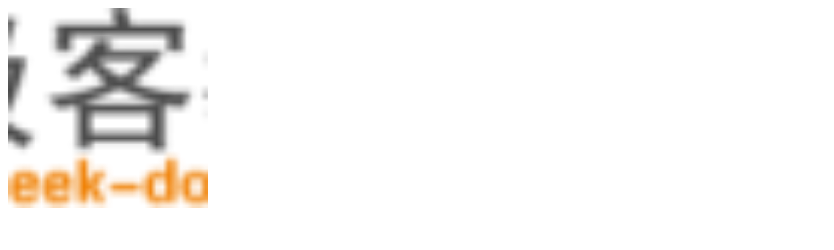
在上面的示例中,我们给.container元素添加了背景图片,并且使用background-size: cover和background-position: center来实现背景图片的自适应展示。
4. 使用媒体查询实现响应式图片
在响应式设计中,我们需要根据不同设备的屏幕尺寸来展示不同大小的图片。可以使用媒体查询来实现响应式图片展示。下面是一个示例代码:
<!DOCTYPE html>
<html lang="en">
<head>
<meta charset="UTF-8">
<meta name="viewport" content="width=device-width, initial-scale=1.0">
<title>响应式图片示例</title>
<style>
img {
max-width: 100%;
height: auto;
}
@media (max-width: 768px) {
img {
max-width: 50%;
}
}
</style>
</head>
<body>
<img src="https://static.deepinout.com/gk-static/logo.png" alt="Geek Docs">
</body>
</html>
Output:

在上面的示例中,我们使用@media查询来设置在屏幕宽度小于768px时图片的宽度为50%。
5. 使用srcset属性实现多分辨率图片展示
为了在不同分辨率的设备上展示不同分辨率的图片,可以使用srcset属性来指定多个图片源。下面是一个示例代码:
<!DOCTYPE html>
<html lang="en">
<head>
<meta charset="UTF-8">
<meta name="viewport" content="width=device-width, initial-scale=1.0">
<title>多分辨率图片展示示例</title>
</head>
<body>
<img srcset="https://static.deepinout.com/gk-static/logo.png 1x, https://static.deepinout.com/gk-static/logo.png 2x" src="https://static.deepinout.com/gk-static/logo.png" alt="Geek Docs">
</body>
</html>
Output:

在上面的示例中,我们使用srcset属性指定了两个不同分辨率的图片源,浏览器会根据设备的像素密度来选择合适的图片展示。
6. 使用picture和source元素实现多源图片展示
除了使用srcset属性,还可以使用picture和source元素来实现多源图片展示。下面是一个示例代码:
<!DOCTYPE html>
<html lang="en">
<head>
<meta charset="UTF-8">
<meta name="viewport" content="width=device-width, initial-scale=1.0">
<title>多源图片展示示例</title>
</head>
<body>
<picture>
<source media="(min-width: 768px)" srcset="https://static.deepinout.com/gk-static/logo.png">
<source media="(min-width: 480px)" srcset="https://static.deepinout.com/gk-static/logo.png">
<img src="https://static.deepinout.com/gk-static/logo.png" alt="Geek Docs">
</picture>
</body>
</html>
Output:

在上面的示例中,我们使用source元素指定了不同屏幕宽度下的图片源,浏览器会根据设备的屏幕宽度来选择合适的图片展示。
7. 使用CSS Grid实现图片布局
CSS Grid是一种强大的布局方式,可以用来实现图片的自适应布局。下面是一个示例代码:
<!DOCTYPE html>
<html lang="en">
<head>
<meta charset="UTF-8">
<meta name="viewport" content="width=device-width, initial-scale=1.0">
<title>图片布局示例</title>
<style>
.grid-container {
display: grid;
grid-template-columns: repeat(auto-fit, minmax(200px, 1fr));
grid-gap: 10px;
}
.grid-item {
width: 100%;
}
img {
max-width: 100%;
height: auto;
}
</style>
</head>
<body>
<div class="grid-container">
<div class="grid-item"><img src="https://static.deepinout.com/gk-static/logo.png" alt="Geek Docs"></div>
<div class="grid-item"><img src="https://static.deepinout.com/gk-static/logo.png" alt="Geek Docs"></div>
<div class="grid-item"><img src="https://static.deepinout.com/gk-static/logo.png" alt="Geek Docs"></div>
</div>
</body>
</html>
Output:

在上面的示例中,我们使用CSS Grid来实现图片的自适应布局,grid-template-columns属性设置了自适应的列数和宽度,grid-gap属性设置了网格之间的间距。
8. 使用flexbox实现图片水平居中
flexbox是一种弹性布局方式,可以用来实现图片的水平居中。下面是一个示例代码:
<!DOCTYPE html>
<html lang="en">
<head>
<meta charset="UTF-8">
<meta name="viewport" content="width=device-width, initial-scale=1.0">
<title>图片水平居中示例</title>
<style>
.container {
display: flex;
justify-content: center;
}
img {
max-width: 100%;
height: auto;
}
</style>
</head>
<body>
<div class="container">
<img src="https://static.deepinout.com/gk-static/logo.png" alt="Geek Docs">
</div>
</body>
</html>
Output:

在上面的示例中,我们给.container元素添加了display: flex和justify-content: center的样式,实现了图片的水平居中展示。
9. 使用CSS动画实现图片效果
除了静态展示,我们还可以使用CSS动画来为图片添加一些效果。下面是一个示例代码:
<!DOCTYPE html>
<html lang="en">
<head>
<meta charset="UTF-8">
<meta name="viewport" content="width=device-width, initial-scale=1.0">
<title>图片动画示例</title>
<style>
@keyframes zoom {
from {
transform: scale(1);
}
to {
transform: scale(1.2);
}
}
img {
max-width: 100%;
height: auto;
animation: zoom 1s infinite alternate;
}
</style>
</head>
<body>
<img src="https://static.deepinout.com/gk-static/logo.png" alt="Geek Docs">
</body>
</html>
Output:

在上面的示例中,我们使用@keyframes定义了一个缩放动画,然后给img标签添加了animation属性,实现了图片的缩放效果。
10. 使用CSS滤镜实现图片效果
CSS滤镜可以为图片添加一些特效,比如模糊、灰度等。下面是一个示例代码:
<!DOCTYPE html>
<html lang="en">
<head>
<meta charset="UTF-8">
<meta name="viewport" content="width=device-width, initial-scale=1.0">
<title>图片滤镜示例</title>
<style>
img {
max-width: 100%;
height: auto;
filter: grayscale(50%);
}
</style>
</head>
<body>
<img src="https://static.deepinout.com/gk-static/logo.png" alt="Geek Docs">
</body>
</html>
Output:

在上面的示例中,我们给img标签添加了filter: grayscale(50%)的样式,实现了图片的灰度效果。
通过以上示例,我们可以看到如何使用CSS来实现图片的自适应展示、布局、特效等功能,让图片在不同设备上都能够展示得更加美观和适配。
 极客教程
极客教程